CPUを使う、とのことなのでスペックに自信のある人向けかも。
GeForceのShadowplayとかの方がPCに優しいと思います。(比べてないけど)
実際に使用してみたところ、
ゲーム中にShift+Tabを押すだけで
FF14がアクティブのまま
リプレイをすぐに再生できるのでかなりオススメできます。使用感◎

録画環境ないのは危機感持ったほうがいい
導入方法
1. Steamの設定→ゲームレコーディング
設定を確認しておくべきところは赤枠で囲ってあります。

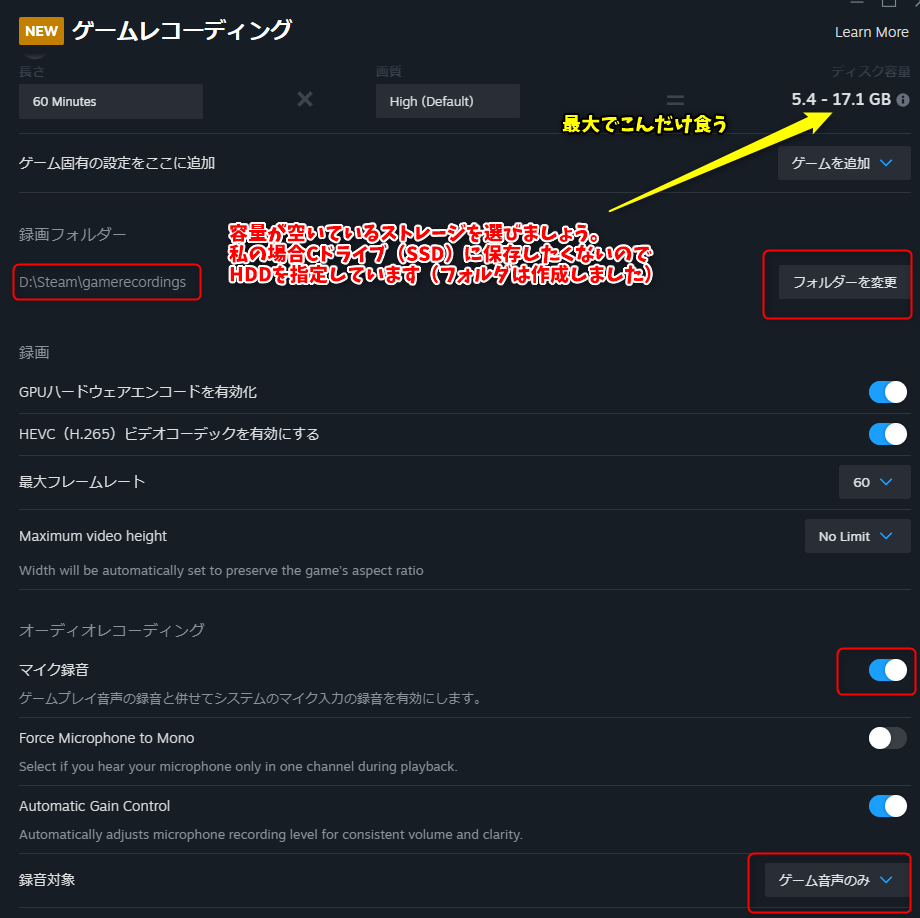
録画についての設定は終了。
あとはSteam経由で起動されたゲームはゲーム中にShift+Tabを押すだけでリプレイが閲覧できます。
2. Steamで「非Steamゲームを追加」→ffxivboot.exeを追加
だいたいPCゲームやってる人インストールしてあると思いますのでSteam自体の導入は割愛。
Steam経由で起動しないと録画されないので注意してください。

なのでSteam経由で起動するためにSteamにFF14を登録します。
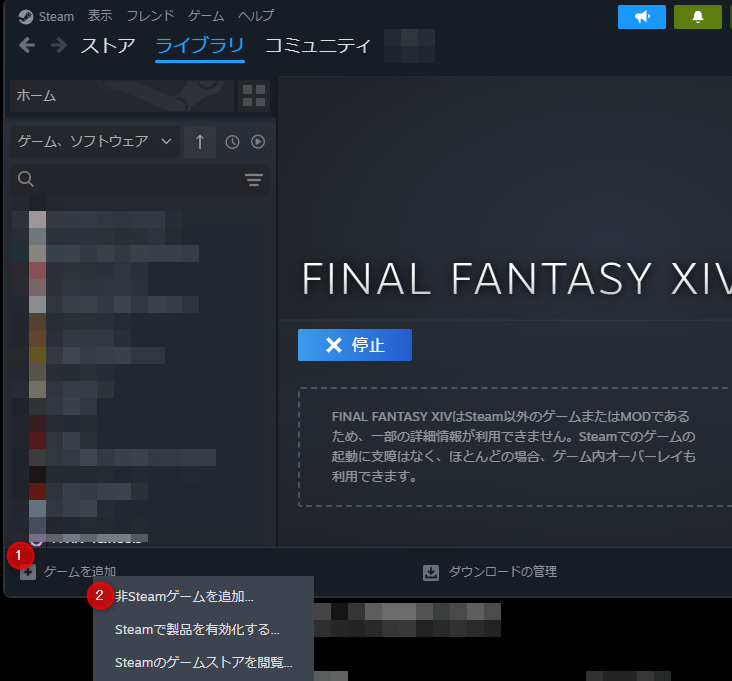
C:\Program Files (x86)\SquareEnix\FINAL FANTASY XIV – A Realm Reborn\boot
初期設定だとこのフォルダ
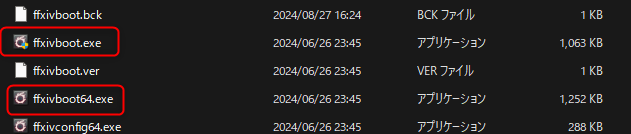
どっちでも起動します。違いはわかりません。
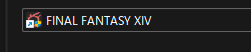
公式のランチャーであるこいつはffxivboot.exeを指定しています。
違いがもしあれば追記/編集しますが、現時点ではどっちでもええんちゃうって感じです。
公式ランチャーではなくXIVLauncherを使用している方は記事の下の方を参照してください。
起動するときはココから
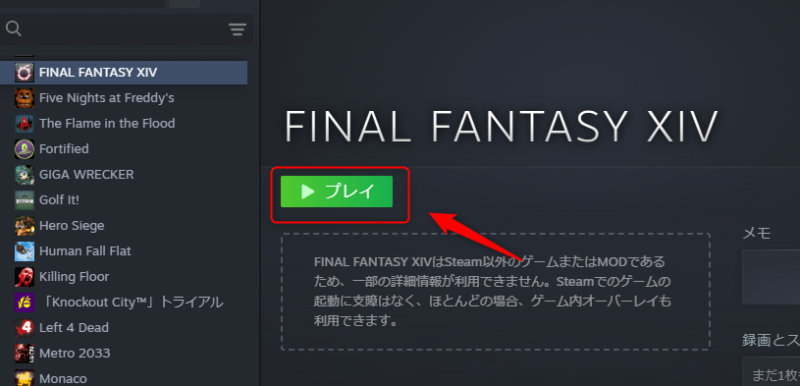
もしくは
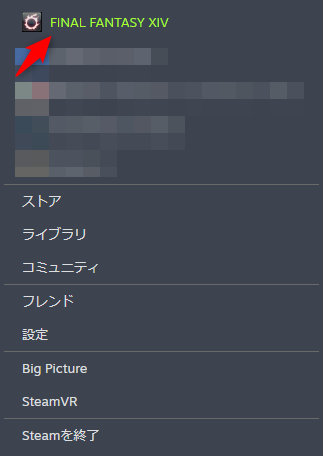
以上で設定は完了です。
3. Steamから起動してFF14をアクティブにした状態でShift+Tabを押してみる
出たら成功です。

おまけ クリップ出力について
余談ですがクリップ保存してもmp4ファイルが出力されるわけではないそうです。
オーバーレイ上でエクスポートする必要があるみたいです。
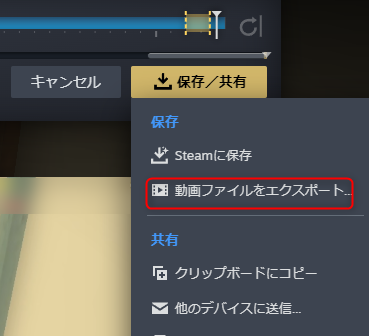
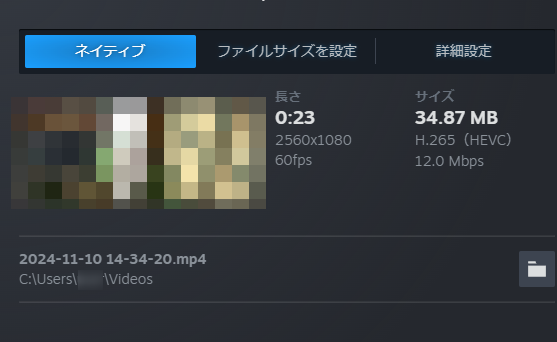
XIVLauncherを使用している人向け設定
バカ正直にXIVLauncher登録して起動すると
「XIVLauncherをプレイ中」になるのでめっちゃ面白いんですが流石に偽装しましょう。
参照するのは「XIVLauncherのショートカット」でOK
デスクトップにあるであろうショートカットを指定してしまってOKです。
もちろん大元のexeファイル指定してもOKです。
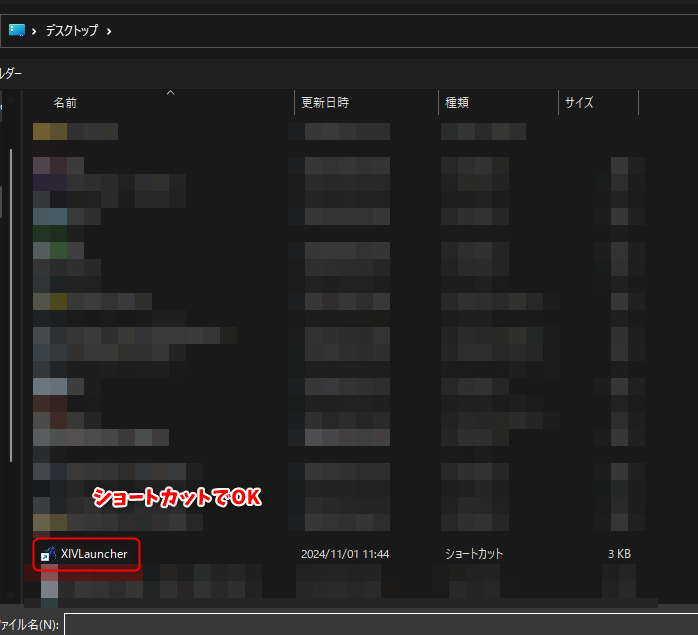
そうするとSteam側でこうなります。
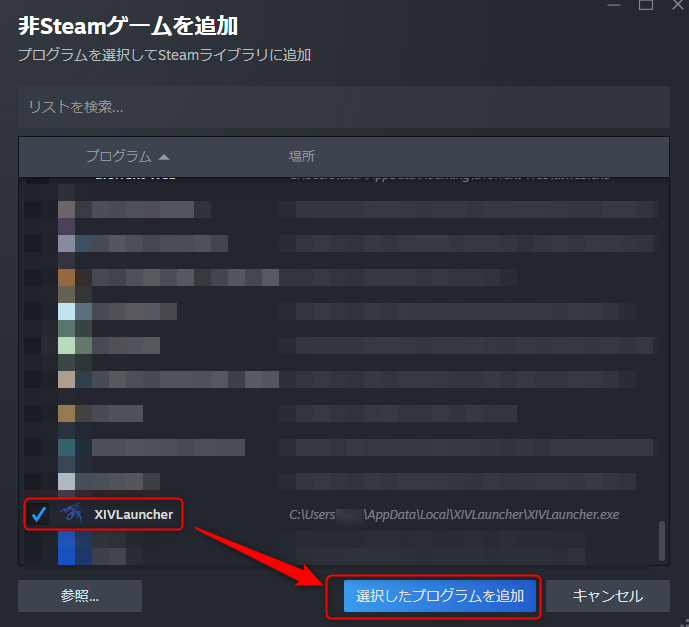
んでSteam側はこうなる。
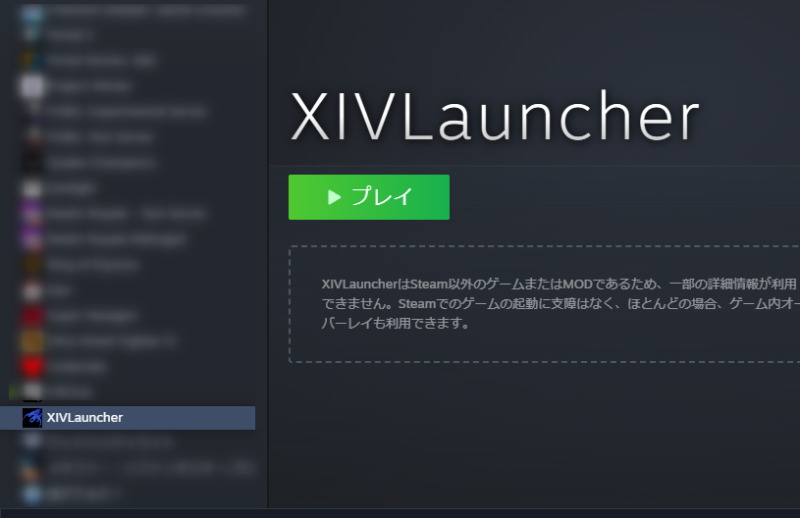
流石にこのままプレイしちゃうのはまずいので偽装します。
あとこのままやるとアカウント情報毎回入れないとダメなんでその対応もしないとね。←まずコレから
ログイン情報を入れておく方法(ショートカットを起動したときと同じ挙動にする方法)
いつも使用しているXIVLauncherのショートカットのプロパティを開くと「リンク先」のところがこうなってます。
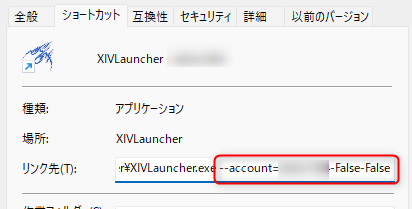
exeの後ろに –account=◎◎-False-False みたいな感じ。
それをまるっとコピーして起動オプションに追加します。
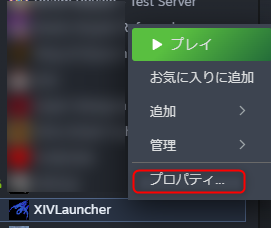
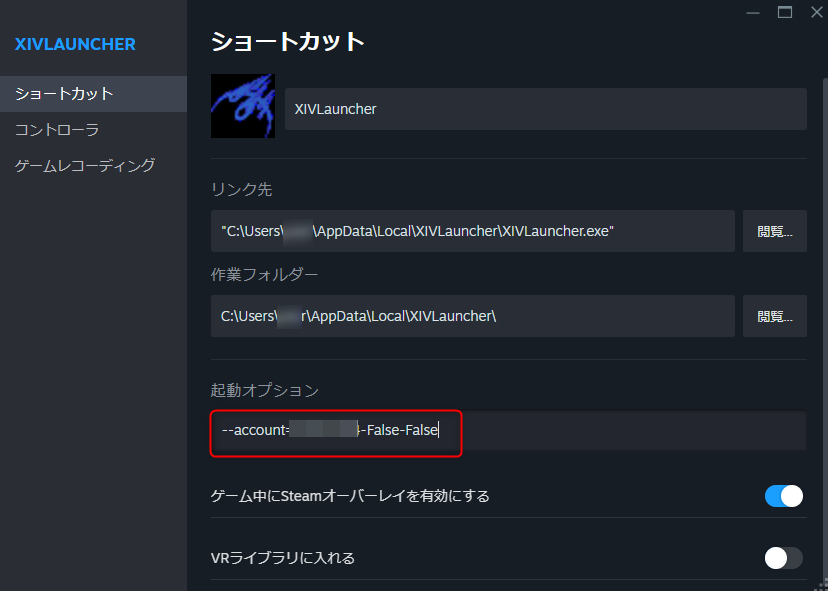
偽装用にアイコンとゲーム名を変更
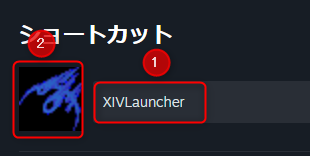
①ゲーム名
FINAL FANTASY XIV
②アイコン(の場所)
C:\Program Files (x86)\SquareEnix\FINAL FANTASY XIV - A Realm Reborn\boot
初期設定じゃない人は知らないです。
ツールバレ対策 Discordの画面共有にDalamudUIが映らないようにする方法
再現性が無くあまり参考にならないかもしれませんが私の設定はこう
・xivboot.exe
・xivlauncher.exe
・Discord
・Steam
この状態でSteam経由でxivlauncherを起動していますが、Discordの画面共有には映りませんでした。
その他ツールバレ対策
あとがき
高難易度コンテンツに挑むならPTに一人以上は録画環境ある人じゃないとやってられません。
あとは野良でしょうもない言い逃れされるのが面倒なので「録画確認します」ってよく言います。
入れてない人は絶対どの録画ツールでもいいので入れましょう。
私はOBS→Youtube限定配信やったことないですがアレほんとに便利なのかな

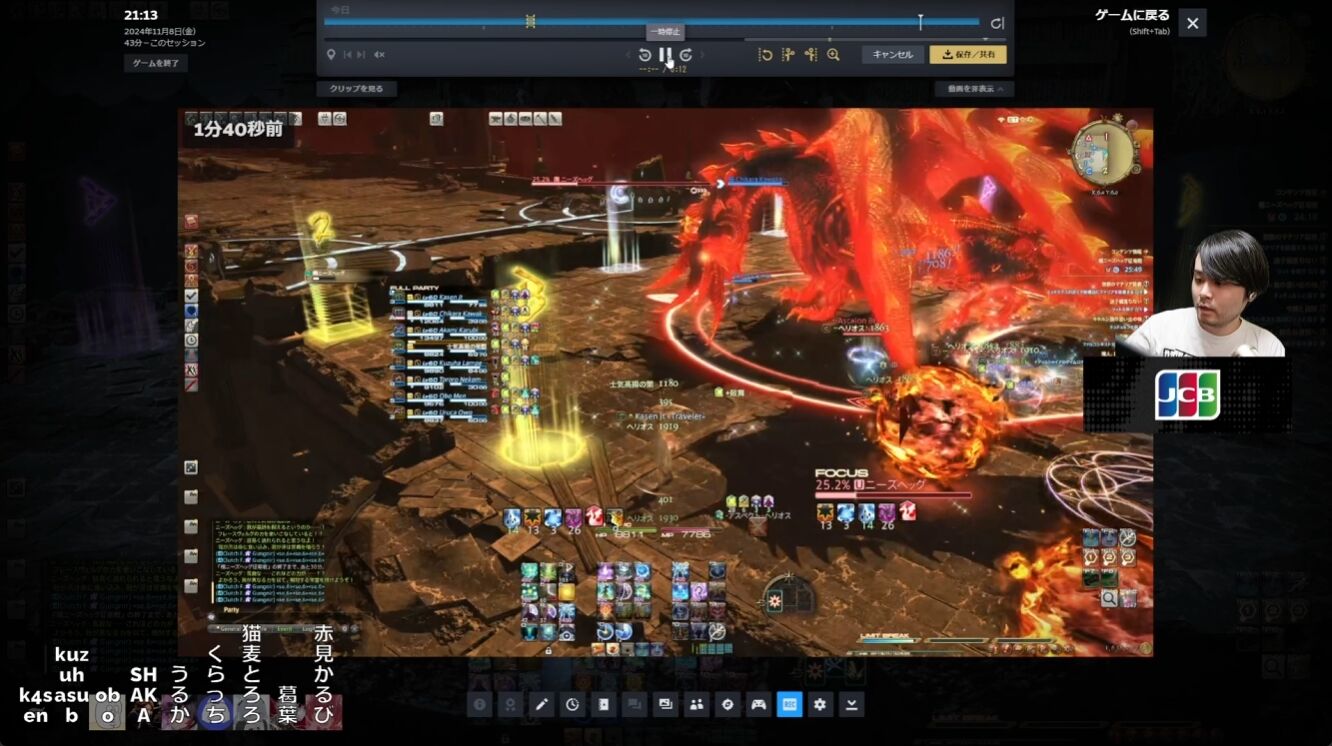


コメント
コメント一覧 (4件)
言葉足らずですいません。
ショートカットは作りたくないので聞きましたが、 –account=◎◎-False-Falseの部分がなくても大丈夫でした。
それと下記の書き込みにあるように管理者権限があるとSift+Tabで起動しなかった為、外したら動くようになりました。
レスありがとうございました。
ショートカットを作成してない場合はどうすればいいのでしょうか?
作成すればいいんじゃないですか。
おま環かもしれませんが、
・xivboot.exe
・xivlauncher.exe
この2つを管理者権限にするとSteam上でプレイしてない判定になって録画ボタンを押しても反応しなかったので、管理者権限を外しました。